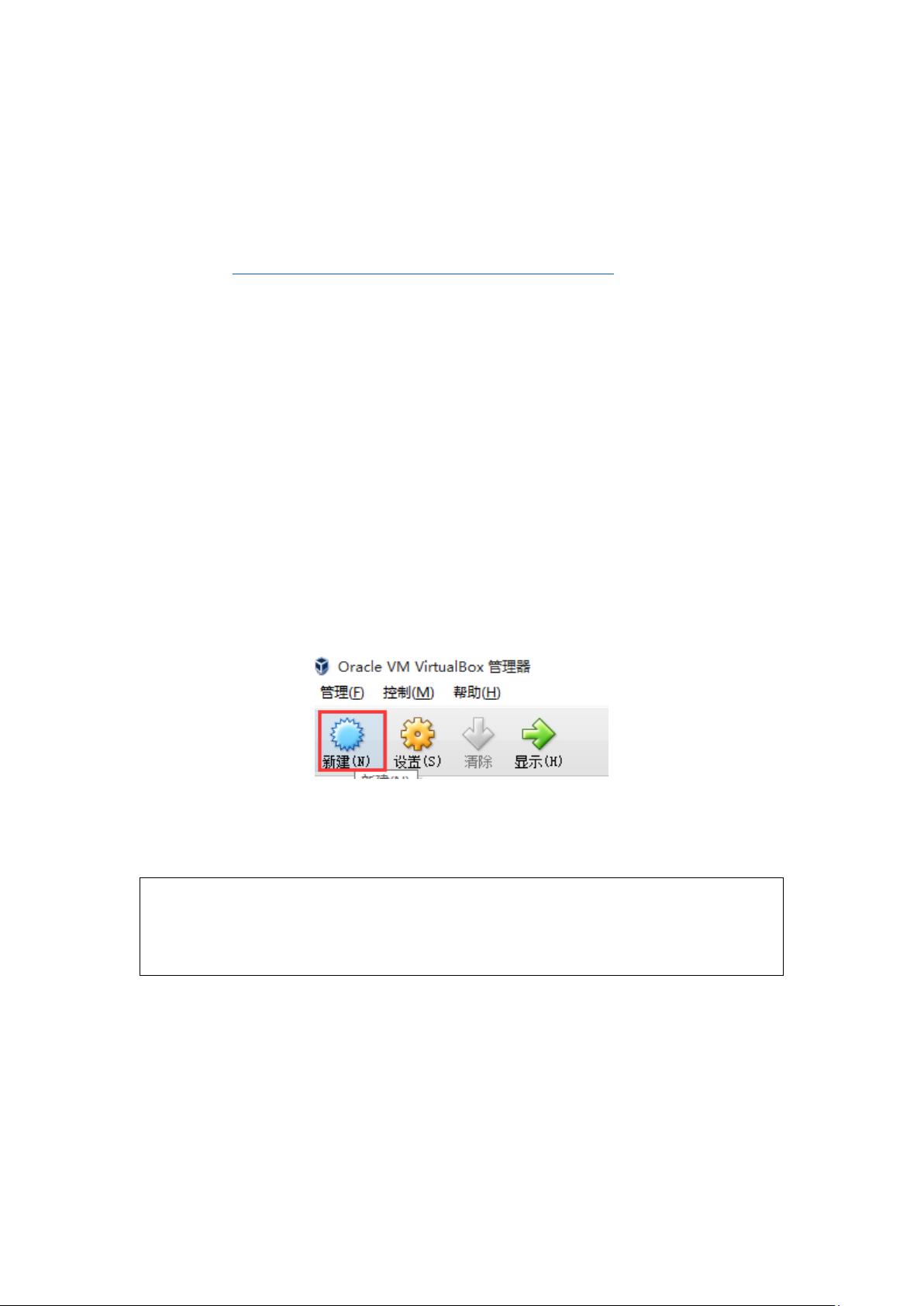### VirtualBox安装CentOS 6.8傻瓜教程知识点总结 #### 安装前的准备 1. **下载VirtualBox**:首先需要访问VirtualBox官方网站下载安装包。安装过程不复杂,按照指引进行即可。 2. **下载CentOS 6.8 ISO镜像**:前往CentOS官方网站获取6.8版本的镜像文件,选择x86_64版本以支持64位操作系统。 #### 创建虚拟电脑 1. **新建虚拟电脑**:启动VirtualBox后,点击新建,输入虚拟电脑的名称,选择系统类型为Linux,并选择RedHat 64位版本。 2. **设置内存大小**:根据宿主机器的内存大小,合理分配虚拟电脑的内存。如果是作为Hadoop集群的Master节点,建议分配2048M的内存。 3. **创建虚拟硬盘**:选择创建新的虚拟硬盘,并为硬盘选择VDI格式。在设置文件位置和大小时,为虚拟硬盘设置合适的文件名和最大空间限制。 #### 配置虚拟电脑 1. **常规设置**:在常规设置中,开启共享粘贴板和拖放功能,这有助于虚拟机与宿主机之间的数据交换。但要注意,这些功能需要在安装了增强功能包后才能使用。 2. **存储设置**:加载CentOS 6.8的ISO文件,以便安装操作系统。 3. **网络设置**:将网络适配器设置为桥接模式,以便虚拟机可以访问外网。 4. **设置完毕**:点击确定保存设置。 #### 启动虚拟电脑 1. **启动界面**:启动虚拟电脑,进行操作系统的安装。 2. **安装配置CentOS 6系统**:进行系统安装的配置,包括选择语言、键盘、存储设备等。 3. **配置网络**:设置主机名和时区,配置网络设置。 4. **安装增强功能**:以root用户登录系统,配置网络后,安装VirtualBox增强功能包,以便使用更好的显示效果和共享文件夹等功能。 #### 安装增强功能 1. **上网配置**:确保虚拟机可以连接网络,以便下载所需的软件包。 2. **安装GCC和Kernel**:若遇到安装增强功能包失败的情况,通常是因为缺少GCC编译器和合适的内核开发包。此时需要先安装这些依赖包。 3. **重启虚拟机**:完成增强功能包的安装后,重启虚拟机以使设置生效。 #### 安装Hadoop集群 虽然原教程并未详尽地讲述如何安装Hadoop集群,但安装CentOS 6.8虚拟机的步骤是建立Hadoop集群环境的基础。安装完操作系统后,需要进行如下操作: 1. **Java环境配置**:Hadoop是用Java编写的,因此需要先安装Java环境。 2. **SSH免密登录配置**:Hadoop集群需要各节点间能免密SSH登录,因此需要配置免密登录。 3. **安装Hadoop**:下载并配置Hadoop的安装文件,设置好Hadoop环境变量。 4. **启动Hadoop集群**:完成配置后,启动Hadoop集群,并检查各个服务是否正常运行。 #### 总结 通过上述步骤,我们可以构建起一个运行CentOS 6.8的虚拟机,该虚拟机可以作为Hadoop集群的一个节点使用。学习和掌握VirtualBox的使用,以及对Linux操作系统的基本配置,是进行大数据环境搭建的重要基础。此外,熟练安装和配置Hadoop集群,对于进行大数据处理和分析至关重要。
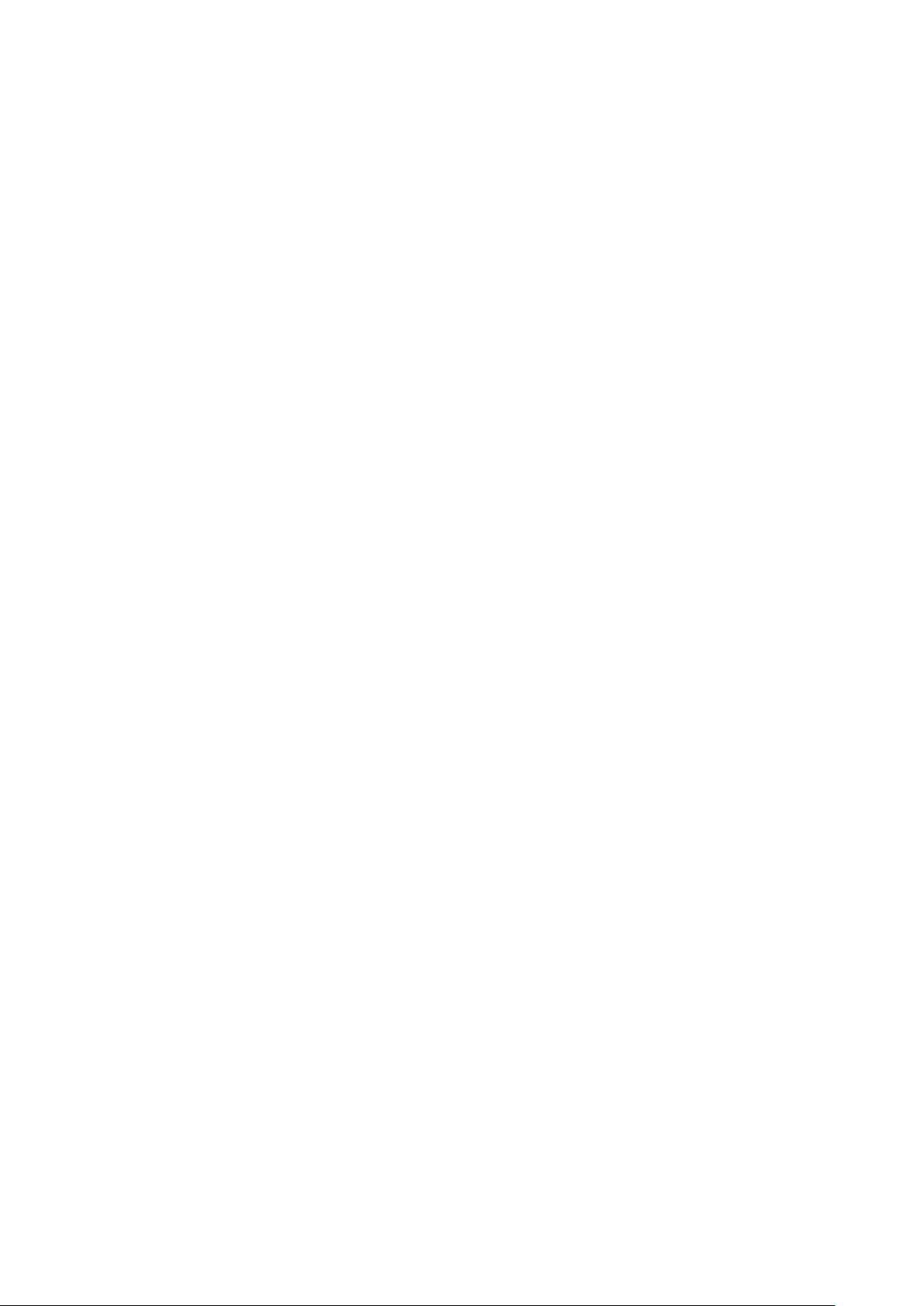
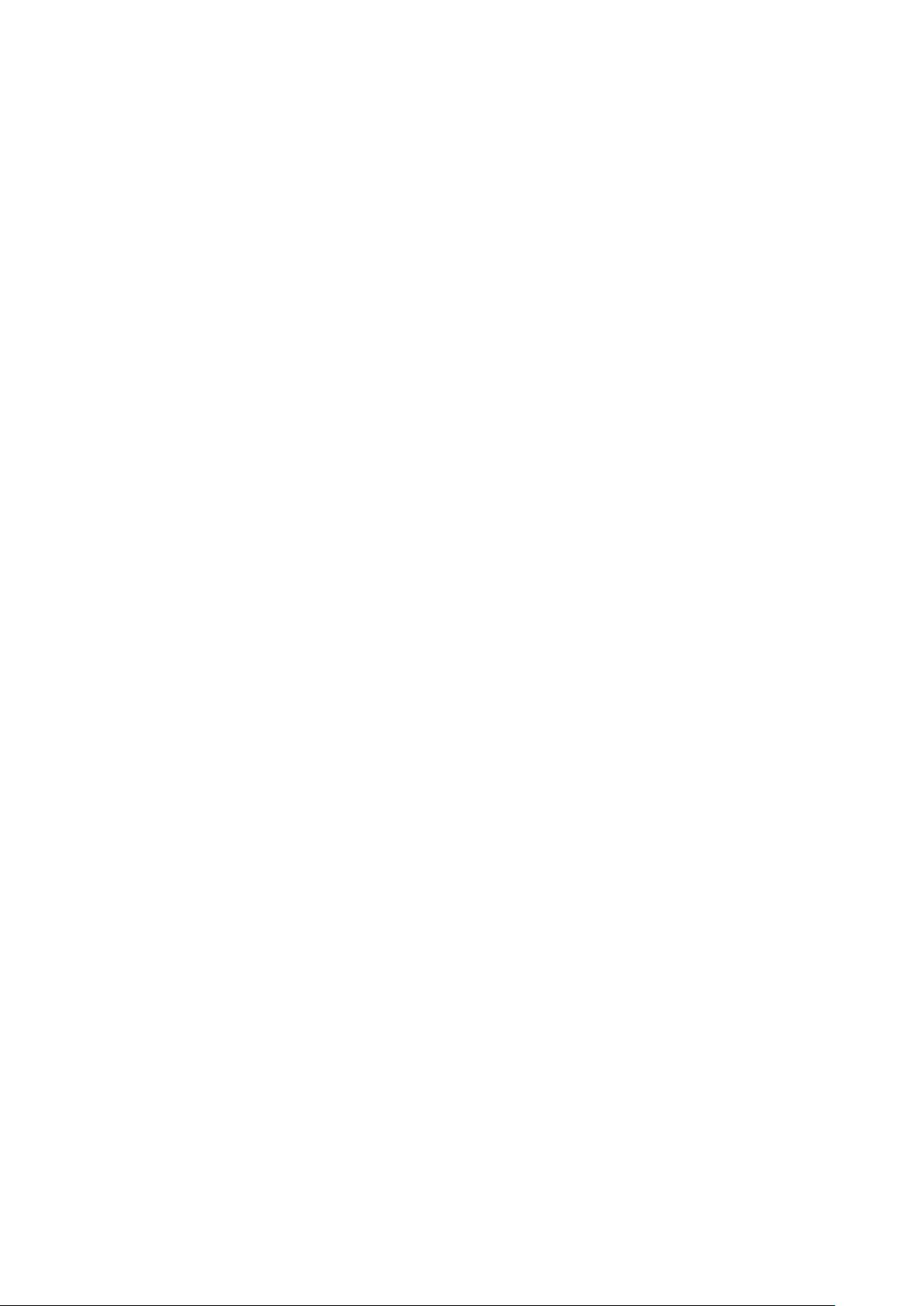
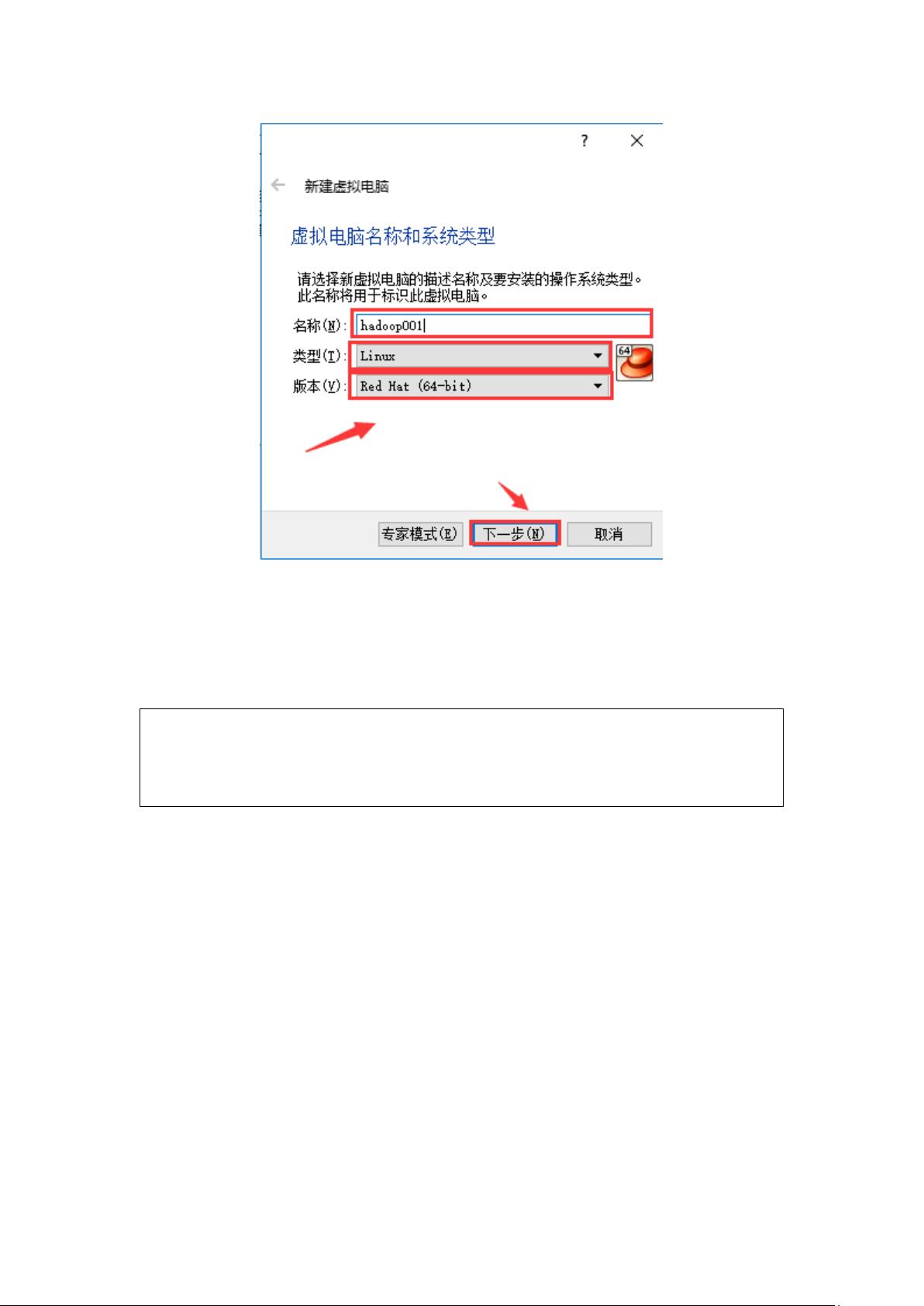
剩余42页未读,继续阅读


- 粉丝: 3228
- 资源: 140
 我的内容管理
展开
我的内容管理
展开
 我的资源
快来上传第一个资源
我的资源
快来上传第一个资源
 我的收益 登录查看自己的收益
我的收益 登录查看自己的收益 我的积分
登录查看自己的积分
我的积分
登录查看自己的积分
 我的C币
登录后查看C币余额
我的C币
登录后查看C币余额
 我的收藏
我的收藏  我的下载
我的下载  下载帮助
下载帮助

 前往需求广场,查看用户热搜
前往需求广场,查看用户热搜 信息提交成功
信息提交成功